- Home ›
- YouTubeの使い方 ›
- 再生リストの使い方
再生リストを削除する
作成した再生リストが不要になった場合は削除することができます。ここでは YouTube で作成した再生リストを削除する手順について解説します。
(2022 年 04 月 12 日公開 / 2022 年 11 月 13 日更新)
再生リストを削除する
再生リストを削除する方法です。画面左側に表示されている削除する再生リストの名前をクリックしてください。
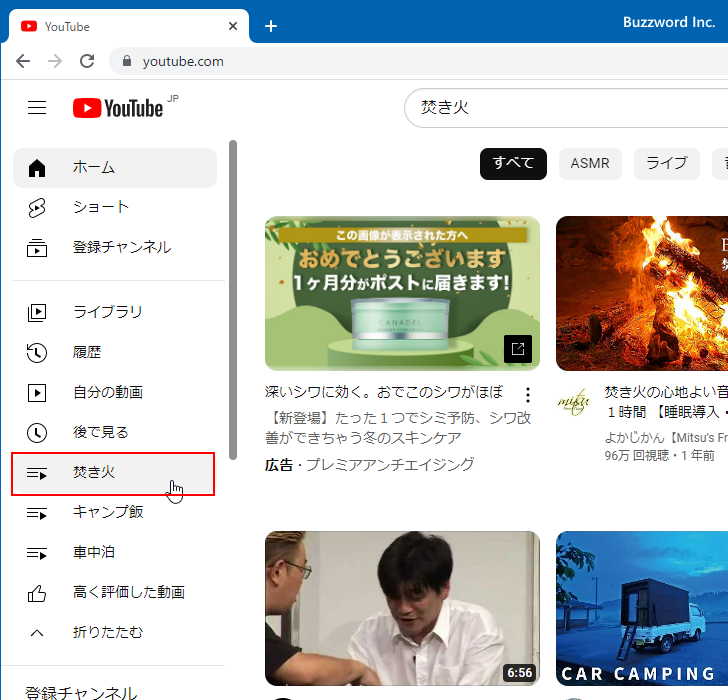
※ 再生リストの名前が隠れている場合は「もっと見る」をクリックしてください。
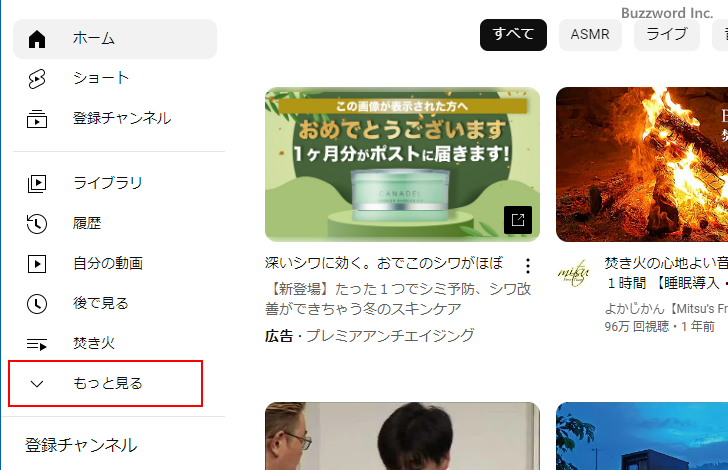
再生リストのページが表示されます。
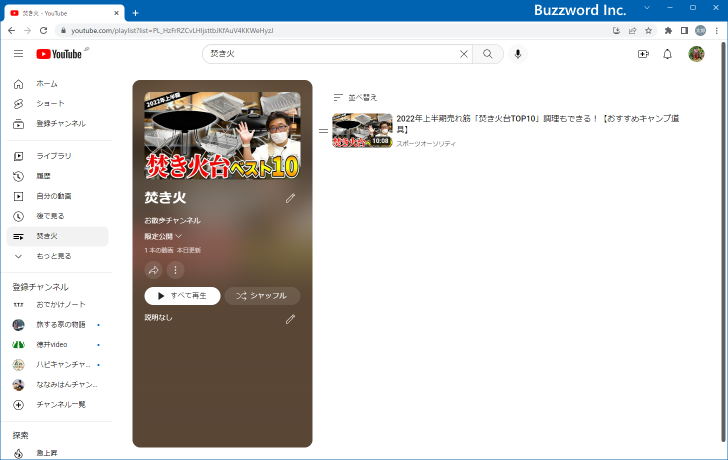
次の位置にあるアイコンをクリックしてください。
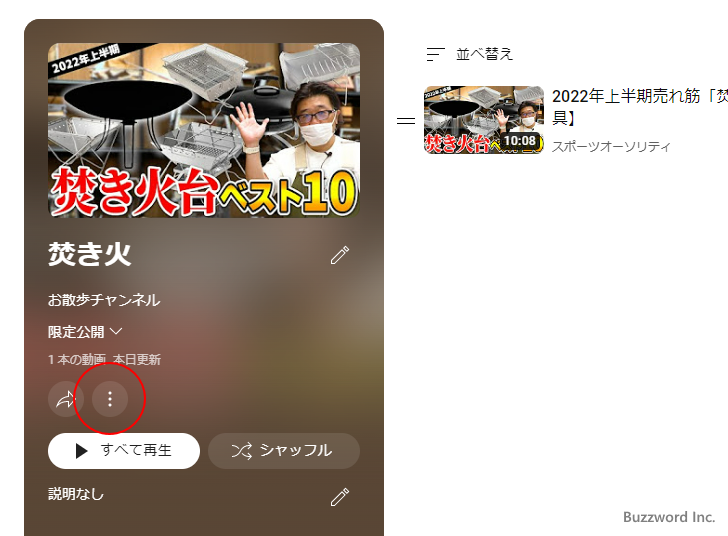
表示されたメニューの中から「再生リストを削除」をクリックしてください。
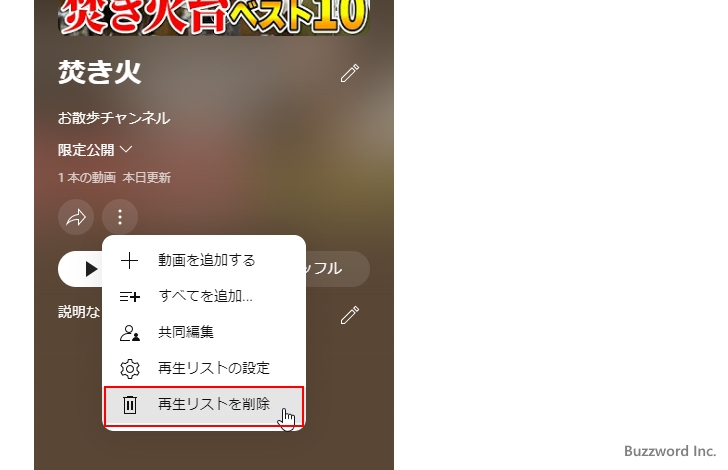
再生リストが削除されました。
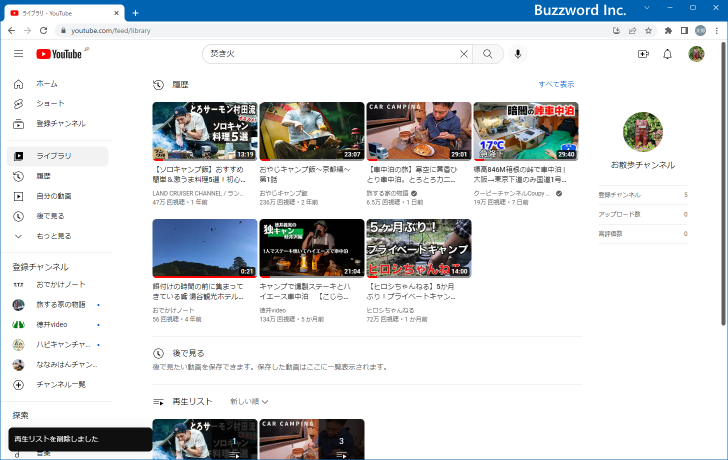
YouTube Studioで再生リストを削除する
再生リストの削除は YouTube Studio からも行うことができます。画面右上のプロフィールアイコンをクリックし、表示されたメニューの中から「YouTube Studio」をクリックしてください。
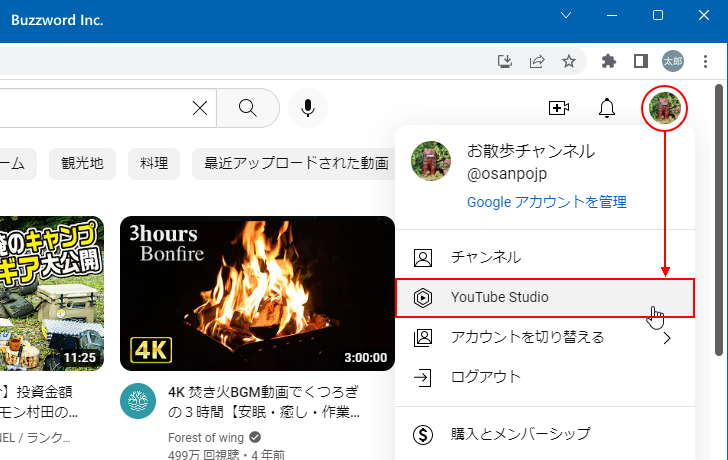
YouTube Studio の画面が表示されます。
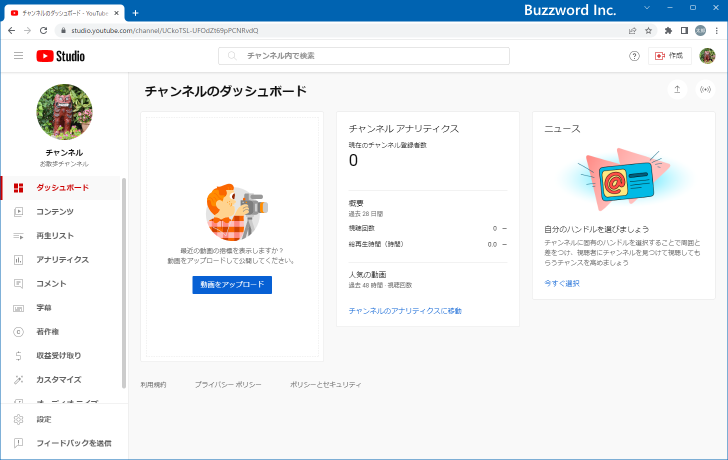
画面左側に表示されているの「再生リスト」をクリックしてください。
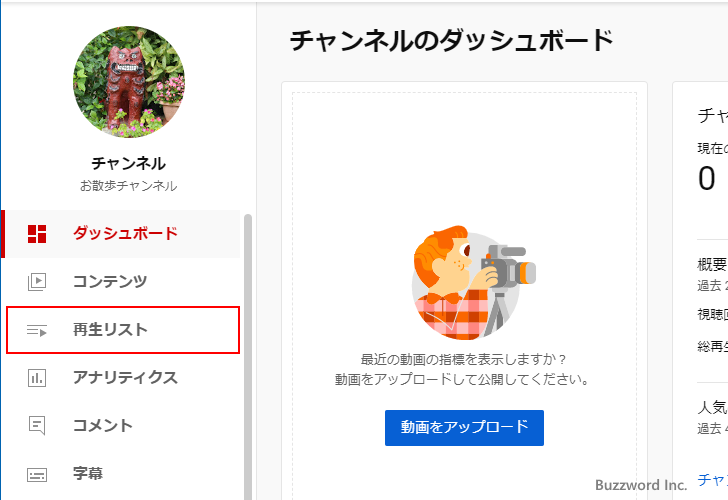
再生リストのページが表示されます。作成済みの再生リストの一覧が表示されます。
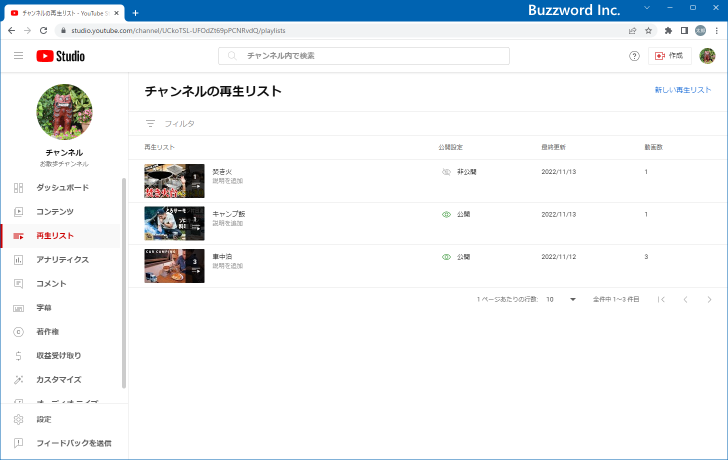
削除する再生リストにマウスを合わせると次のようなアイコンが表示されるのでクリックしてください。
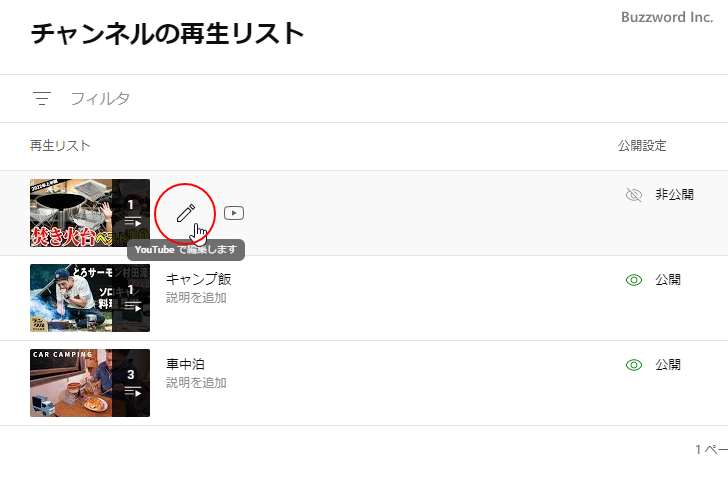
再生リストのページが表示されます。あとの手順は先ほどと同じです。次の位置にあるアイコンをクリックし、表示されたメニューの中から「再生リストを削除」をクリックしてください。
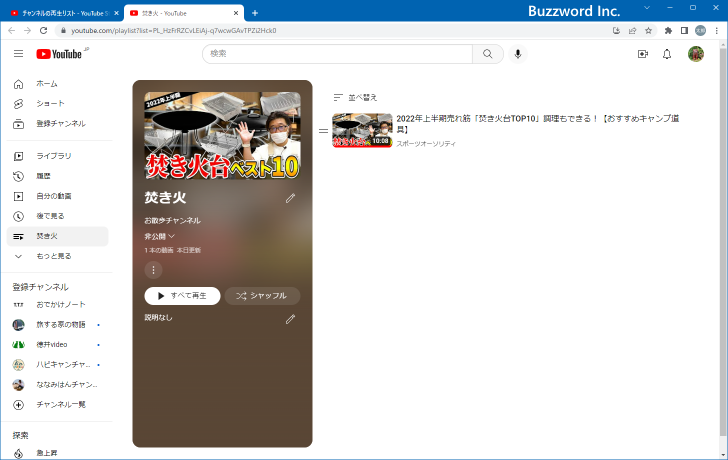
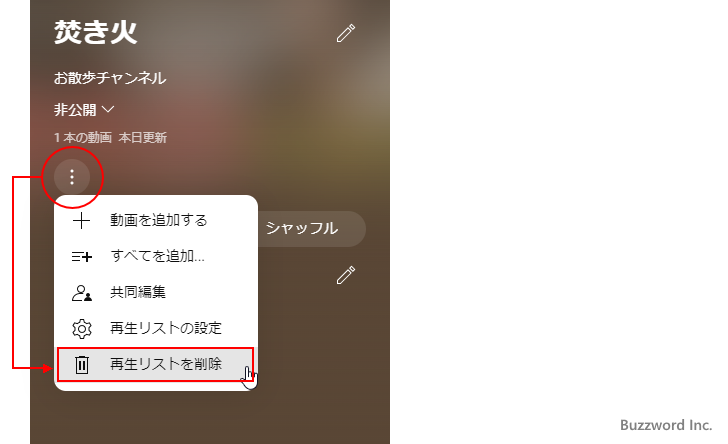
再生リストが削除されました。
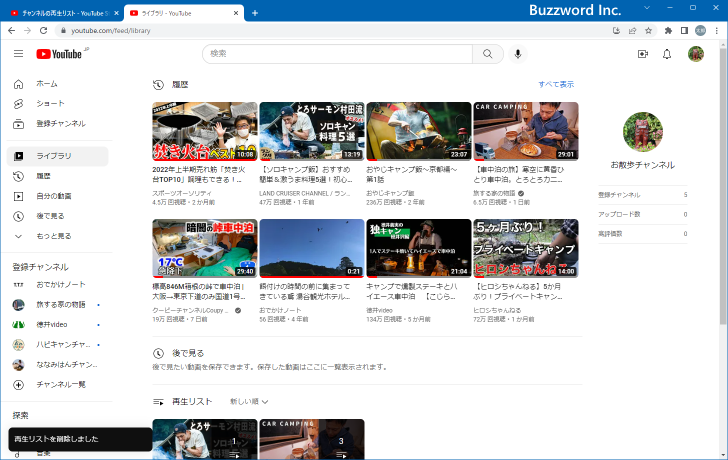
-- --
YouTube で作成した再生リストを削除する手順について解説しました。
( Written by Tatsuo Ikura )

著者 / TATSUO IKURA
これから IT 関連の知識を学ばれる方を対象に、色々な言語でのプログラミング方法や関連する技術、開発環境構築などに関する解説サイトを運営しています。